Interager med agenter i SharePoint
Når du besøger et SharePoint-websted, en side eller et dokumentbibliotek, kan du interagere med agenter for hurtigt at få oplysninger om det websted, den side og de dokumenter, du har tilladelser til. Den agent, der følger med SharePoint-webstedet eller dokumentbiblioteket, er allerede konfigureret til at hjælpe med generelle opgaver og spørgsmål på tværs af dit SharePoint-websted.
Afhængigt af hvordan din webstedsadministrator har konfigureret dit websted, kan du dog have mulighed for at interagere med agenter, der er skræddersyet til bestemte projekter og teams. Disse typer af agenter giver mere fokuseret hjælp baseret på et defineret sæt websteder, sider og filer, der er relevante for dit arbejde. Dette giver mulighed for en mere personlig og effektiv brugeroplevelse.
Interaktion med agenter i SharePoint strømliner intuitiv interaktion med dit websted, sider og filer og forbedrer samarbejdet med dine teammedlemmer. Her er et par eksempler:
-
En rekrutteringsspecialist på Department of Human Resources ønsker hurtigt at screene kandidater til en stilling som lærer efter skole. De kan bede agenten om at oprette en tabel baseret på de cv'er, de har i dokumentbiblioteket. I denne tabel kan du se hver kandidats oplysninger, f.eks. navne, erfaringer, uddannelse, færdigheder og kontaktoplysninger. De kan også stille specifikke spørgsmål om disse dokumenter, f.eks.:
Hvem blandt disse kandidater har arbejdet i skomiljøer?
-
En salgschef kan udnytte produktforslagene og oversigter over ydeevnen til bedre at forstå produkterne og kommunikere deres fordele med potentielle kunder:
Giv mig et 5-minutters elevator pitch om produkterne X for mig at præsentere for klienten i næste uge.
-
En vejledende designer til organisationens professionelle læring og udvikling kan oprette et kursus disposition baseret på filerne om et produkt:
Opret en kursusdisposition for et time langt kursus for at undervise interne sælgere om dette produkt, og hvordan du kommunikerer dets fordele med potentielle kunder.
Lad os prøve det:
-
Log på dit SharePoint-websted med din arbejds- eller skolekonto.
-
Åbn ruden agentchat: På et hvilket som helst SharePoint-websted, en side eller et dokumentbibliotek skal du vælge Copilot-ikonet øverst til højre. Ruden Agentchat åbnes i højre side af skærmen.
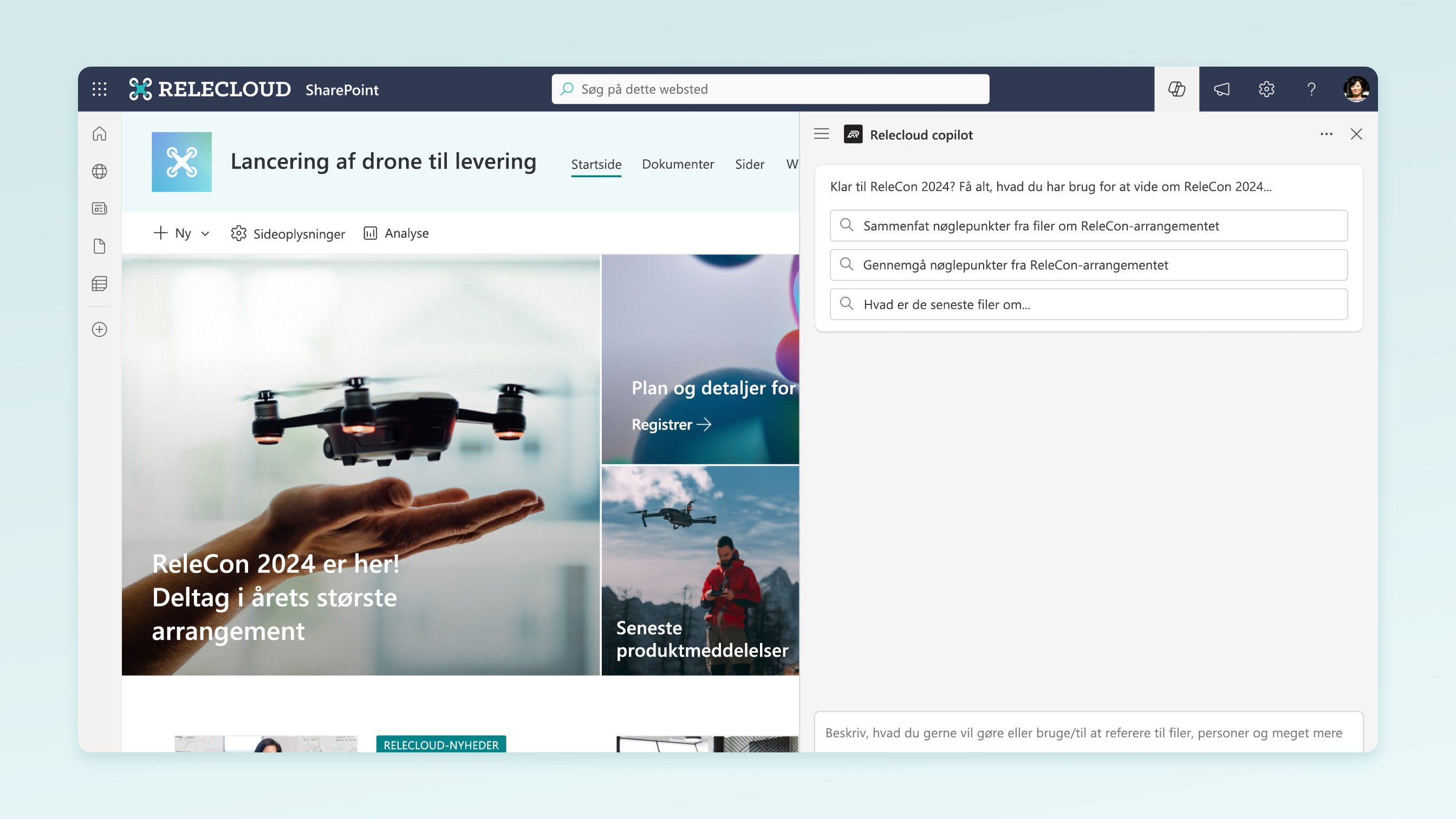
-
Vælg en agent: Vælg rullepilen ud for den aktuelle agent. Du får vist agenter, der er godkendt til webstedet, sammen med en tilpasset liste over agenter baseret på din seneste aktivitet. Du kan vælge den agent, du vil bruge, på rullepilen. Vælg Vis flere for at udvide og se mere, hvis det er tilgængeligt.
-
Start med at stille spørgsmål: Start med at stille spørgsmål om webstedet eller dokumenterne ved at vælge blandt de foreslåede prompter eller skrive dit eget. Du kan bede agenten om at opsummere dokumenterne, give dig kontaktpunktet for et projekt og fortælle dig de seneste opdateringer. Stil opfølgende spørgsmål, hvis det er nødvendigt.
Henvis til specifikke filer i chat
Når du chatter med agenter, kan du henvise til bestemte filer på to måder:
-
Når bestemte filer er markeret fra et dokumentbibliotek, kan du stille spørgsmål om dem:
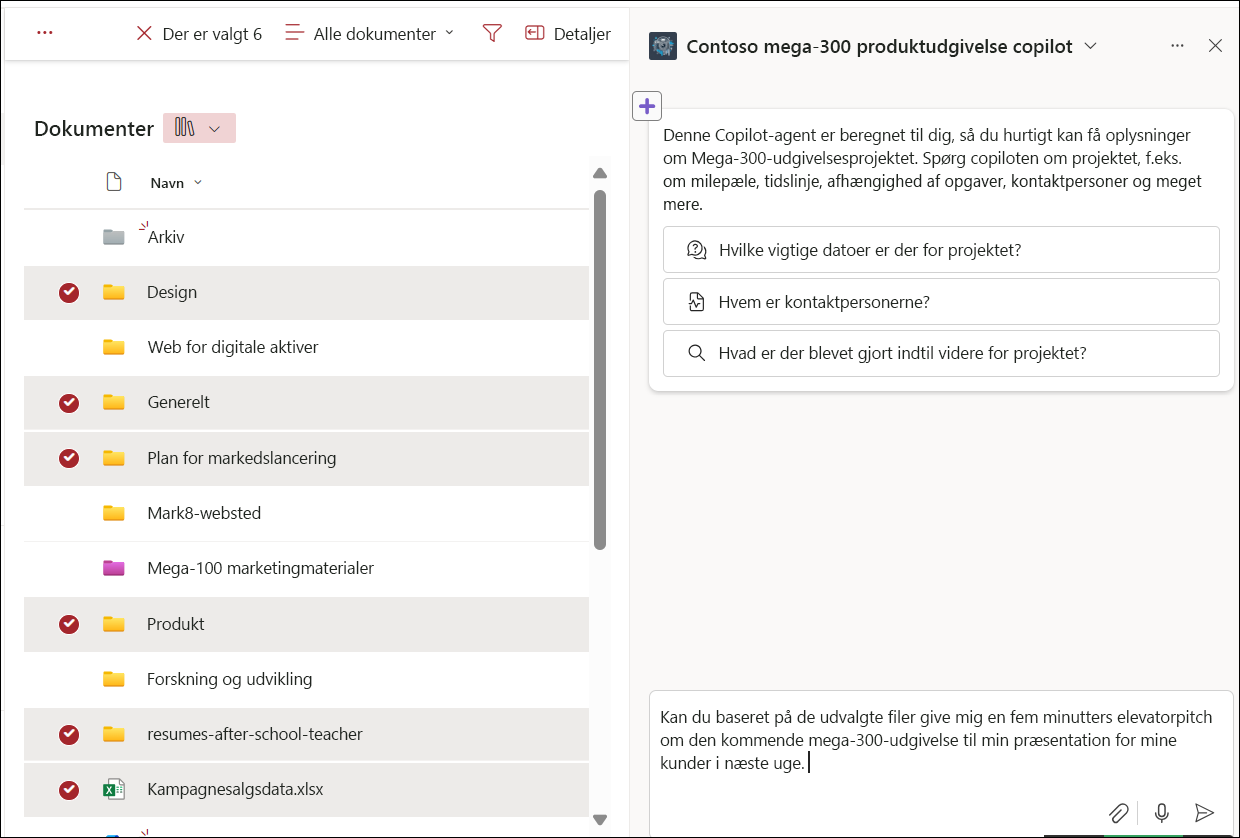
-
Vælg en fil ved hjælp af vælgeren "/" i chatten:

Administrer din chatoversigt
Det er kun dig, der kan se din chat med agenter. Du kan omdøbe et element i chatoversigten. Når du vælger en chatoversigt, skifter den aktuelle agent til den agent, der bruges i chatoversigten.
Du kan slette din chatoversigt fra chatruden. Du kan vælge at slette chatoversigten for en bestemt samtale, eller du kan slette chatoversigten for alle chats.
Understøttede filtyper
I øjeblikket kan du chatte med agenter i SharePoint om filer i følgende filtyper:
-
Office-dokumenter: DOC, DOCX, PPT, PPTX, XLSX
-
Nye Microsoft 365-formater: FLUID, LOOP
-
Universalformater: PDF, TXT, RTF
-
Webfiler: ASPX, HTM, HTML
-
OpenDocument-formater: ODT, ODP
Understøttelse af følgende filformater kommer snart:
-
Billeder
-
Mødeoptagelser og andre videoer
-
OneNote-notesbøger
Bemærkninger!:
-
Agenter besvarer kun dine spørgsmål ved hjælp af oplysninger fra websteder, sider og filer, som du allerede har adgang til, og som er inkluderet som agentens kilder. Derfor kan dit svar fra agenten nogle gange være begrænset. Hvis du har brug for yderligere adgang, skal du kontakte din webstedsadministrator.
-
Når et SharePoint-hubwebsted er inkluderet som kilden for agenten, medtager det automatisk dets tilknyttede websteder. Din agent bruger oplysninger fra både hubwebstedet og dets tilknyttede websteder til at svare.
-
Agenter bruger i øjeblikket ikke data fra Lister. Du kan heller ikke tilføje sider fra biblioteket Webstedssider som kilde for en agent.
Ofte stillede spørgsmål og datahåndtering
Du kan få mere at vide om agenter under Ofte stillede spørgsmål.
Du kan få mere at vide om, hvordan Microsoft 365 Copilot fungerer, under Data, Beskyttelse af personlige oplysninger og Sikkerhed for Microsoft 365 Copilot.










